

Denne funksjonen kan være utilgjengelig når visse skriverdrivere eller operativmiljøer brukes.
Du kan opprette og registrere et nytt stempel. Du kan også endre og registrere noen av innstillingene på nytt til et eksisterende stempel. Unødvendige stempler kan slettes når som helst.
Fremgangsmåten for å registrere et nytt stempel er som følger:
Klikk på Stempel/bakgrunn... (Stamp/Background...) (Stempel... (Stamp...)) i kategorien Utskriftsformat (Page Setup)
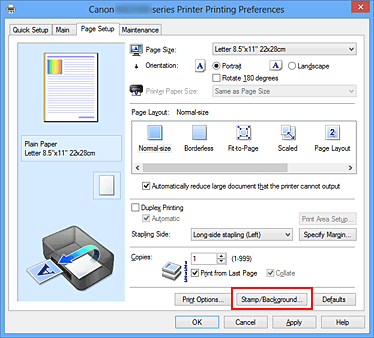
Dialogboksen Stempel/bakgrunn (Stamp/Background) (Stempel (Stamp)) åpnes.
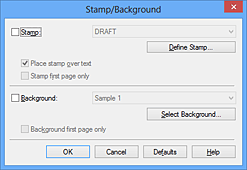
 Merk
Merk
Med XPS-skriverdriveren har knappen Stempel/bakgrunn... (Stamp/Background...) blitt til knappen Stempel... (Stamp...), og kun stempelfunksjonen kan brukes.
Klikk Definer stempel... (Define Stamp...)
Dialogboksen Stempelinnstillinger (Stamp Settings) åpnes.
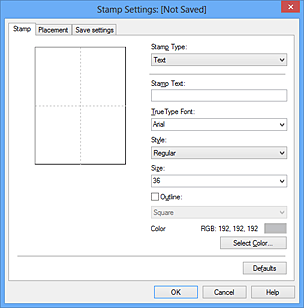
Konfigurer stempelet mens du ser på det i forhåndsvisningsvinduet
Kategorien Stempel (Stamp)
Velg Tekst (Text), Punktgrafikk (Bitmap) eller Dato/klokkeslett/brukernavn (Date/Time/User Name) for Stempeltype (Stamp Type) i henhold til formålet ditt.
Når det gjelder Tekst (Text), må tegnene allerede være skrevet inn i Stempeltekst (Stamp Text). Endre om nødvendig innstillingene for TrueType-skrift (TrueType Font), Stil (Style), Størrelse (Size) og Omriss (Outline). Du kan angi farge for stempelet ved å klikke Velg farge... (Select Color...).
Når det gjelder Punktgrafikk (Bitmap), kan du klikke Velg fil... (Select File...) og velge punktgrafikkfilen (.bmp) som skal brukes. Endre om nødvendig innstillingene for Størrelse (Size) og Gjennomsiktig hvitt område (Transparent white area).
Når det gjelder Dato/klokkeslett/brukernavn (Date/Time/User Name), vises datoen/klokkeslettet for opprettelse av og brukernavnet til utskriftsobjektet i Stempeltekst (Stamp Text). Endre om nødvendig innstillingene for TrueType-skrift (TrueType Font), Stil (Style), Størrelse (Size) og Omriss (Outline). Du kan angi farge for stempelet ved å klikke Velg farge... (Select Color...).
 Viktig!
Viktig!
Stempeltekst (Stamp Text) er nedtonet og ikke tilgjengelig hvis Dato/klokkeslett/brukernavn (Date/Time/User Name) er valgt.
Kategorien Plassering (Placement)
Velg stempelposisjon fra listen Posisjon (Position).
Du kan også velge Egendefinert (Custom) fra listen Posisjon (Position) og angi koordinater for X-posisjon (X-Position) og Y-posisjon (Y-Position).
Du kan også endre stempelplasseringen direkte ved å dra stempelet inn i forhåndsvisningsvinduet.
Hvis du vil endre vinkelen stempelet er plassert i, skriver du inn en verdi direkte i feltet Retning (Orientation).
 Viktig!
Viktig!
Retning (Orientation) kan ikke endres når Punktgrafikk (Bitmap) er valgt for Stempeltype (Stamp Type) i kategorien Stempel (Stamp).
Lagre stempelet
Klikk på kategorien Lagre innstillinger (Save settings), skriv inn en tittel i feltet Tittel (Title) og klikk så på Lagre (Save).
Klikk på OK når bekreftelsesmeldingen vises.
 Merk
Merk
Mellomrom, innrykk eller returtegn kan ikke angis i begynnelsen eller slutten av en tittel.
Fullfør oppsettet
Klikk på OK.
Dialogboksen Stempel/bakgrunn (Stamp/Background) (Stempel (Stamp)) åpnes på nytt.
Den registrerte tittelen vises i listen Stempel (Stamp).
Velg stempelet som innstillingene skal endres for
Merk av for Stempel (Stamp) i dialogboksen Stempel/bakgrunn (Stamp/Background) (Stempel (Stamp)). Deretter velger du tittelen på stempelet du vil endre fra listen.
Klikk Definer stempel... (Define Stamp...)
Dialogboksen Stempelinnstillinger (Stamp Settings) åpnes.
Konfigurer stempelet mens du ser på det i forhåndsvisningsvinduet
Overskriv lagring av stempelet
Klikk Lagre overskriving (Save overwrite) i kategorien Lagre innstillinger (Save settings).
Hvis du vil lagre stempelet med en annen tittel, kan du skrive inn en ny tittel i boksen Tittel (Title) og klikke Lagre (Save).
Klikk på OK når bekreftelsesmeldingen vises.
Fullfør oppsettet
Klikk på OK.
Dialogboksen Stempel/bakgrunn (Stamp/Background) (Stempel (Stamp)) åpnes på nytt.
Den registrerte tittelen vises i listen Stempel (Stamp).
Klikk på Definer stempel... (Define Stamp...) i dialogboksen Stempel/bakgrunn (Stamp/Background) (Stempel (Stamp))
Dialogboksen Stempelinnstillinger (Stamp Settings) åpnes.
Velg stempelet som skal slettes
Velg tittelen på stempelet du vil slette, fra listen Stempler (Stamps) i kategorien Lagre innstillinger (Save settings).
Klikk deretter Slett (Delete).
Klikk på OK når bekreftelsesmeldingen vises.
Fullfør oppsettet
Klikk på OK. Dialogboksen Stempel/bakgrunn (Stamp/Background) (Stempel (Stamp)) åpnes på nytt.
Øverst på siden
|